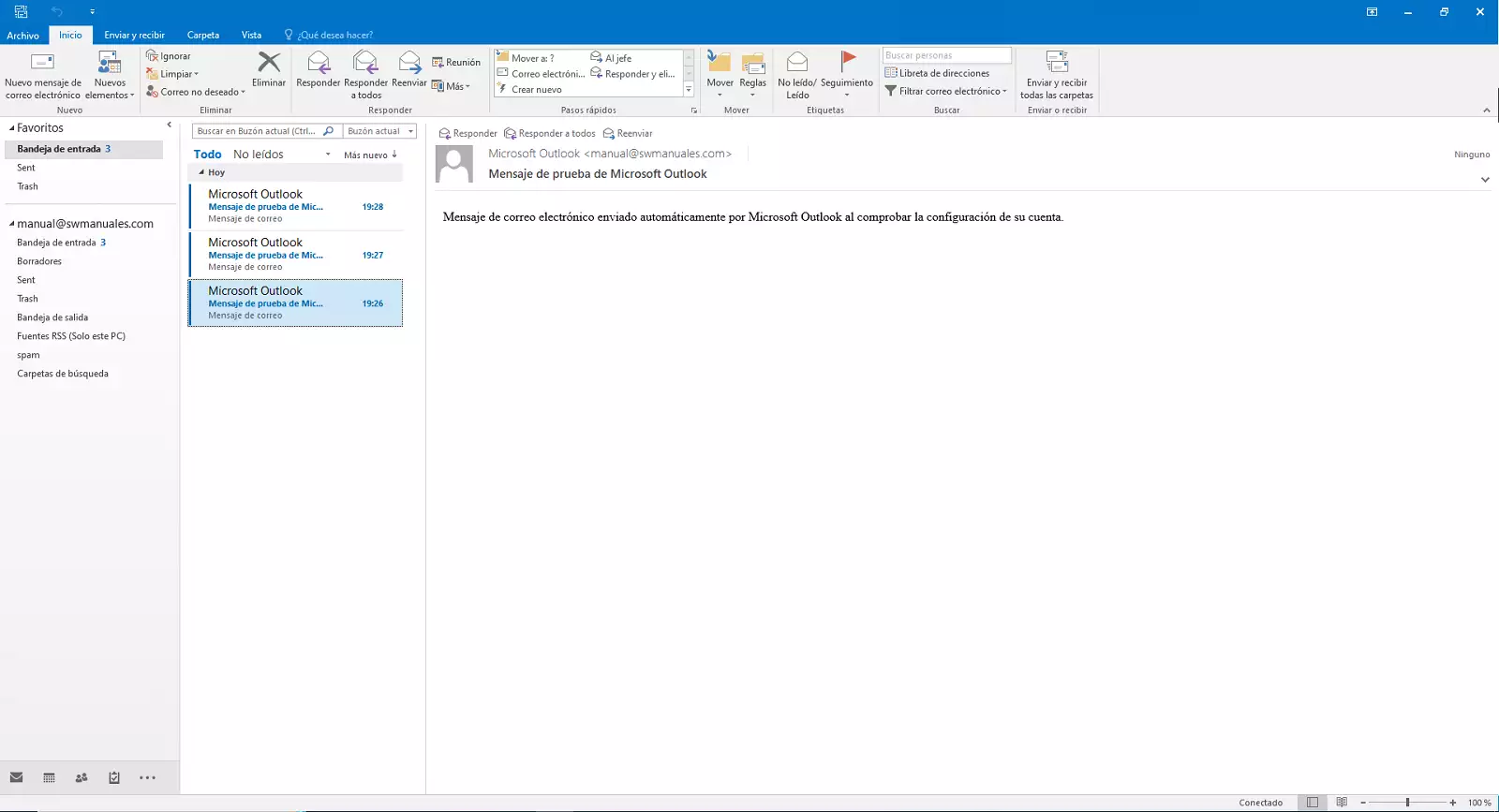Configura comptes de correu del meu Hosting a Outlook
Configurar el compte de correu en Outlook
Microsoft Outlook és un dels programes més utilitzats en les oficines i ordinadors personals com a gestor de correu per als comptes de correu corporatiu o de correu personalitzat.
info La configuració mostrada en aquest manual requereix la instal·lació d'un certificat de seguretat TLS per al correu del teu Hosting.
📃 Manual: Com Activar TLS pel meu correu mitjançant SWPanel.
Les dades que hem de tenir en compte per a la configuració del compte de correu són les següents:
- Servidor de correu entrant: mail.domini.com
- Port IMAP: 993
- Port POP3: 995
- Servidor de correu sortint: mail.domini.com
- Port SMTP: 465
- Compte de correu
- Clau d'accés
- Protocol: SSL/TLS
info Per a visualitzar les dades de connexió del teu compte de correu des d'SWPanel, pots revisar aquest 📃 Manual: Com visualitzar les dades de connexió del meu compte de correu.
Primer, veurem com configurar Outlook si és la primera vegada que accedeixes a ell. Més endavant, veurem com configurar-ho si ja tenim prèviament un compte configurat.
Configurar un compte de correu per primera vegada
Obrim l'aplicació. S'obrirà el missatge de benvinguda a Outlook. Premem a sigüent:
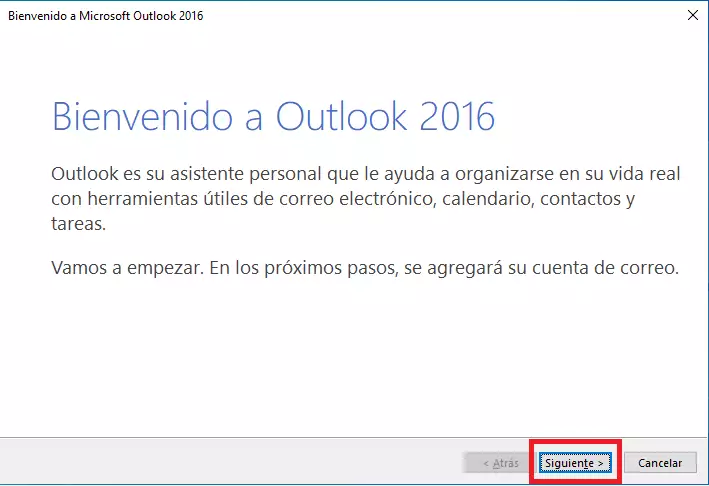
Ens preguntarà si desitgem configurar el nostre compte d'Outlook perquè es connecti a un compte de correu. Marquem que sí i premem en següent:
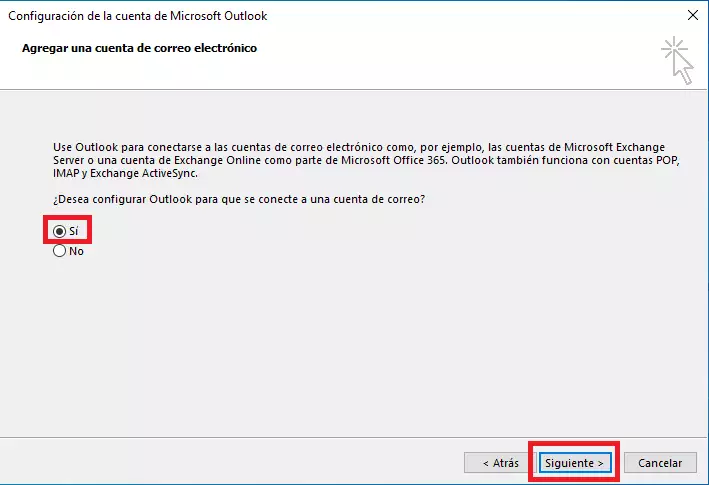
S'obrirà la configuració automàtica de compte, haurem d'emplenar-la amb els camps que sol·licita, Nom (no és necessari especificar cap dada concreta, podem posar el nom que desitgem), l'adreça de correu electrònic a configurar i la contrasenya d'accés al compte:
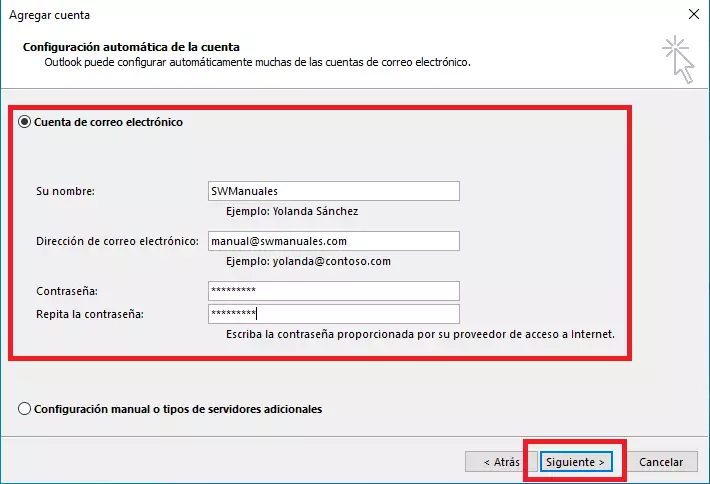
info Recordem que des d'SWPanel no es podrà veure la informació sobre la clau del compte de correu, pel fet que, en compliment de la normativa ISO 27001, la LOPD i la RGPD, no emmagatzemem ni proporcionem claus personals i no tenim accés a les claus de comptes de correu.
Una vegada finalitzada la configuració automàtica, es mostrarà un missatge d'alerta en el qual s'especificarà que s'ha configurat correctament. El compte, per defecte, es configurarà en IMAP. Per a poder comprovar que la configuració s'ha dut a terme correctament i per a poder modificar la configuració del compte a POP3, fem clic a la casella "Canviar la configuració del compte" i premem Següent:
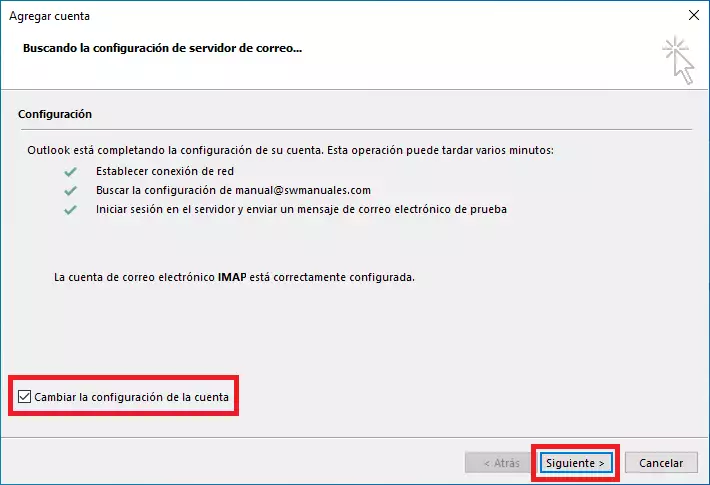
S'obrirà la pantalla de configuració. A continuació comprovem que les dades del servidor, els ports de correu entrant i sortint i el protocol de correu entrant siguin els desitjats. També, configurarem el protocol de correu, en aquest cas configurarem el compte amb protocol IMAP. Posteriorment, premem a Finalitzar:
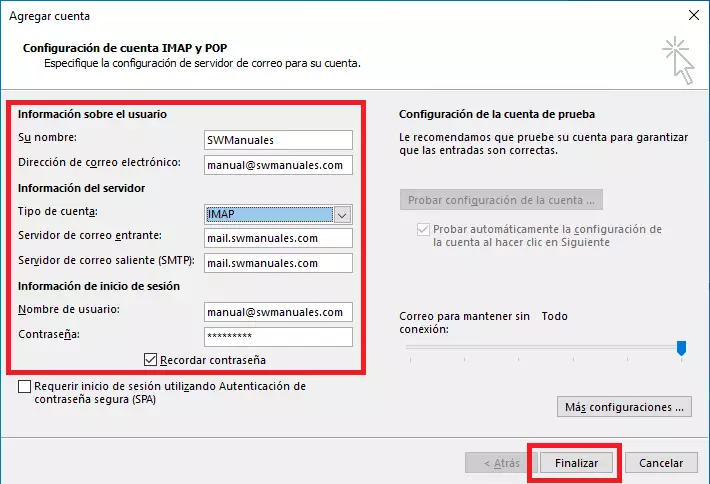
En prémer a finalitzar, el sistema realitzarà una prova de configuració per a assegurar-se del correcte funcionament. Hem de prémer a Tancar:
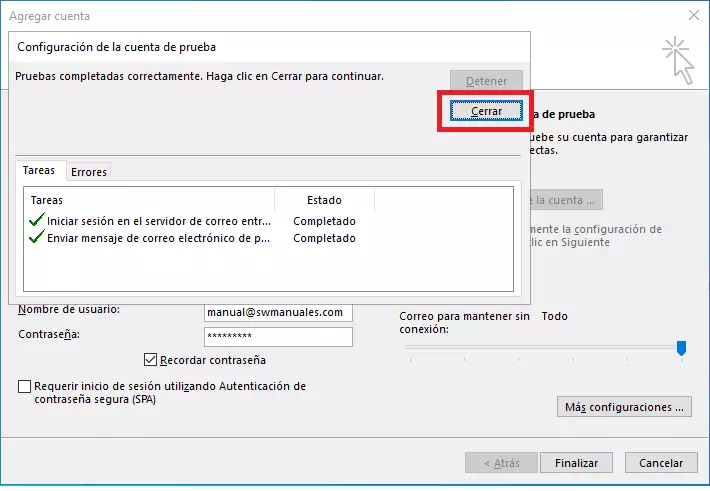
Finalment, podrem visualitzar el nostre compte configurat:
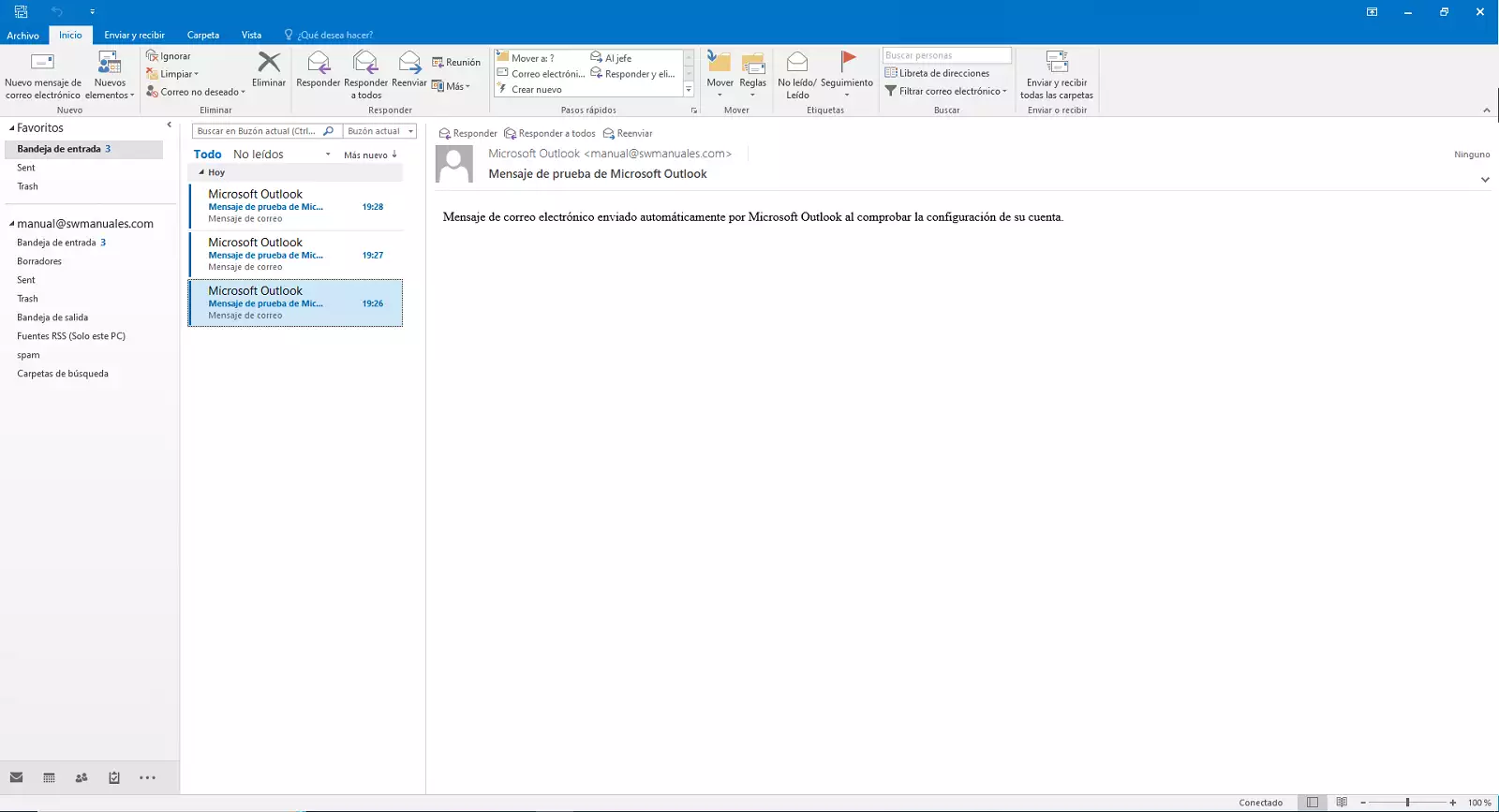
Configurar altre compte de correu quan ja existeix altre configurat
Per a poder configurar el compte de correu quan ja tenim un compte configurat en Outlook, hem de seguir els següents passos. En primer lloc, entrem en l'aplicació Outlook. Una vegada dins, premem a "Arxiu", situat en la part superior esquerra:
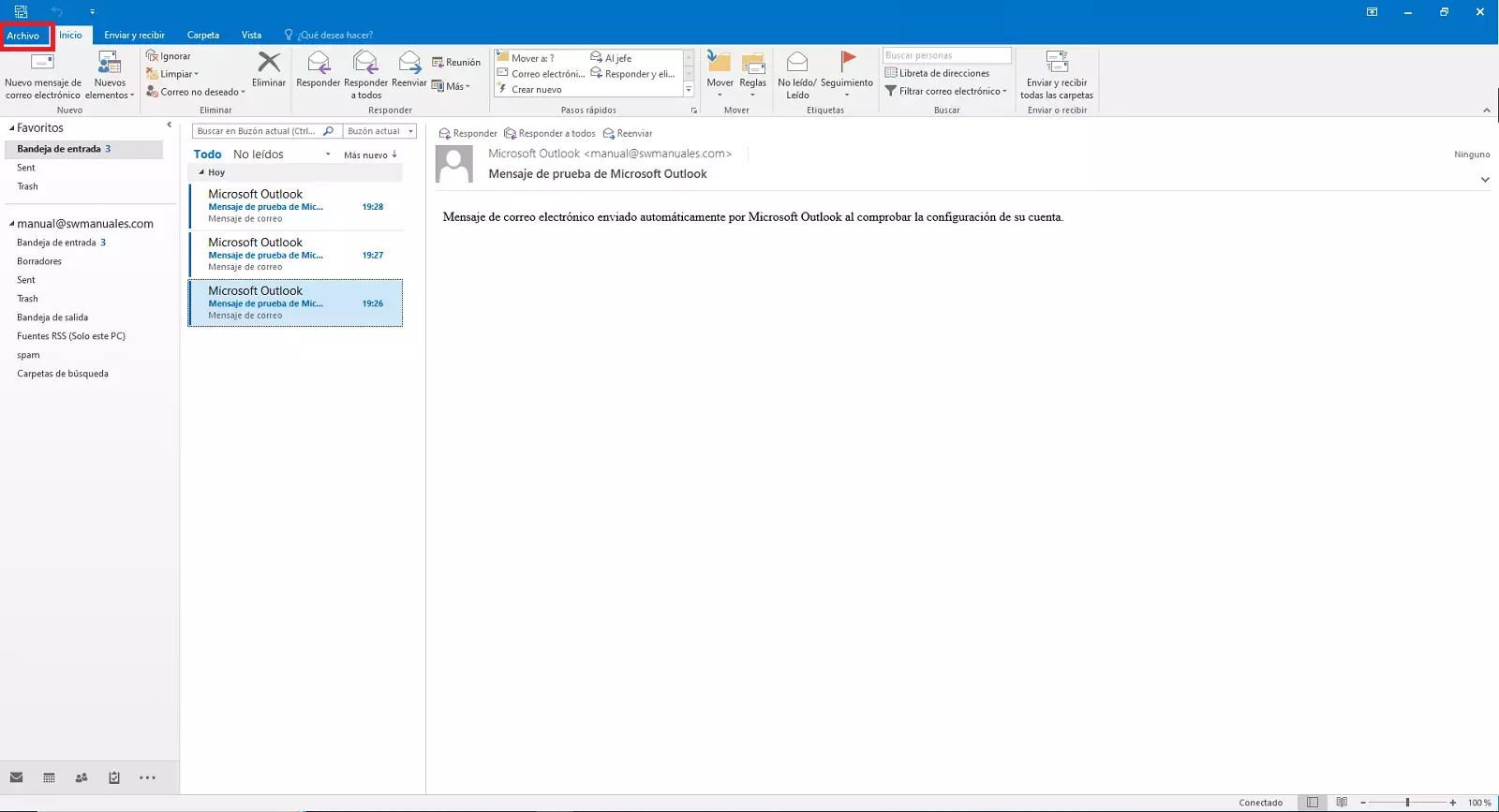
S'obrirà la pestanya de configuració de comptes. En aquest apartat sense entrar en cap altra secció, premem a "Afegir compte":
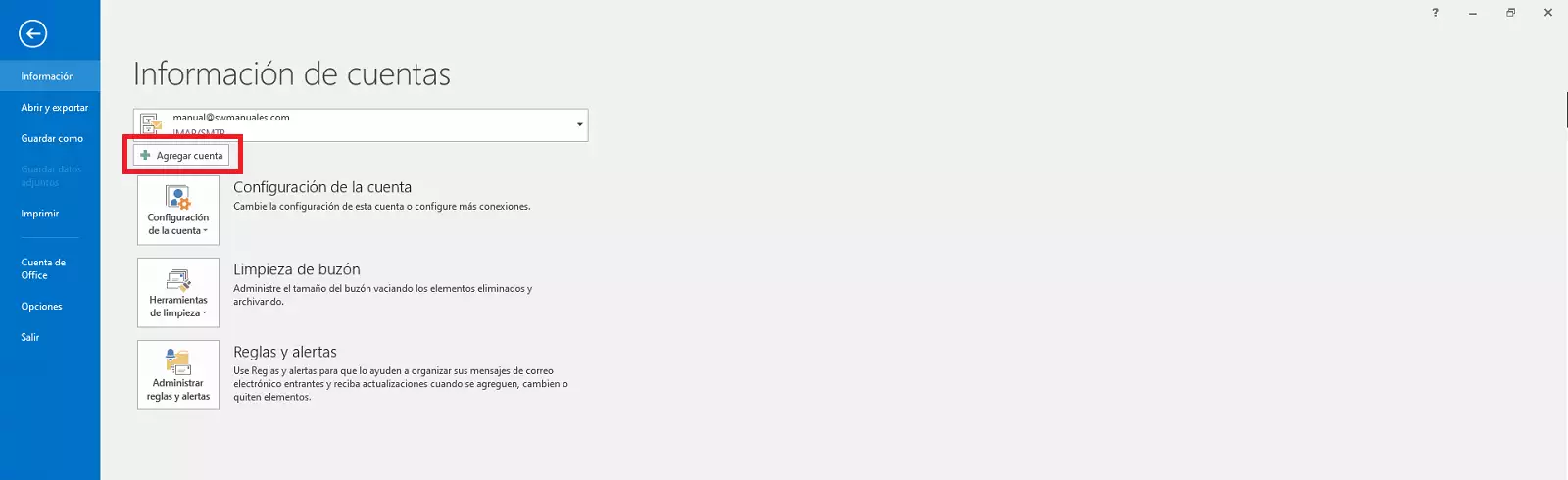
S'obrirà la configuració automàtica de compte, haurem d'emplenar-la amb els camps que sol·licita, Nom (no és necessari especificar cap dada concreta, podem posar el nom que desitgem), l'adreça de correu electrònic a configurar i la contrasenya d' accés al compte:
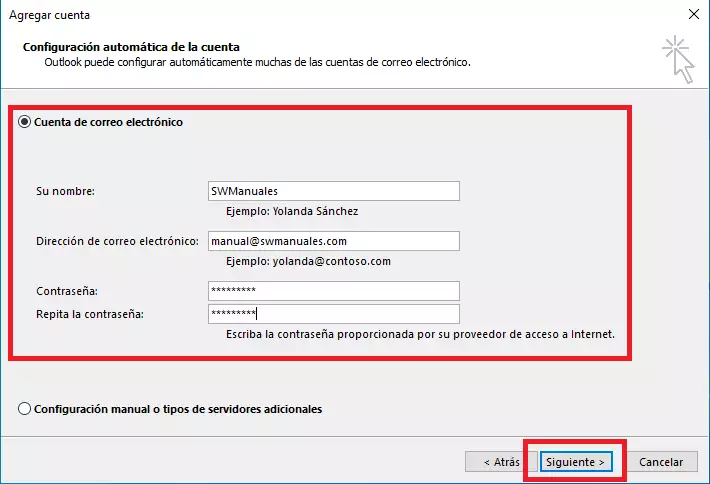
info Recordem que des d'SWPanel no es podrà veure la informació sobre la clau del compte de correu, pel fet que, en compliment de la normativa ISO 27001, la LOPD i la RGPD, no emmagatzemem ni proporcionem claus personals i no tenim accés a les claus de comptes de correu.
Una vegada finalitzada la configuració automàtica es mostrarà un missatge d'alerta en el qual s'especificarà que s'ha configurat correctament. El compte, per defecte, es configurarà en IMAP. Per a poder comprovar que la configuració s'ha dut a terme correctament i per a poder modificar la configuració del compte a POP3, fem clic a la casella "Canviar la configuració del compte" i premem Següent:
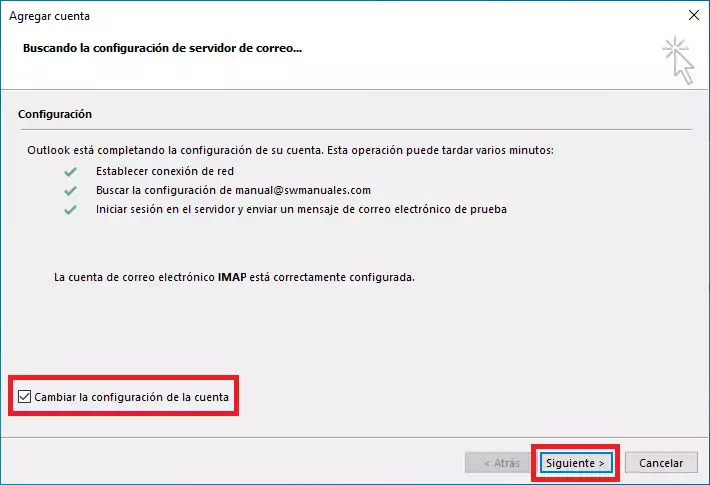
S'obrirà la pantalla de configuració. A continuació comprovem que les dades del servidor, els ports de correu entrant i sortint i el protocol de correu entrant siguin els deitjats. També, configurarem el protocol de correu, en aquest cas configurarem el compte amb protocol IMAP. Posteriorment, premem a Finalitzar:
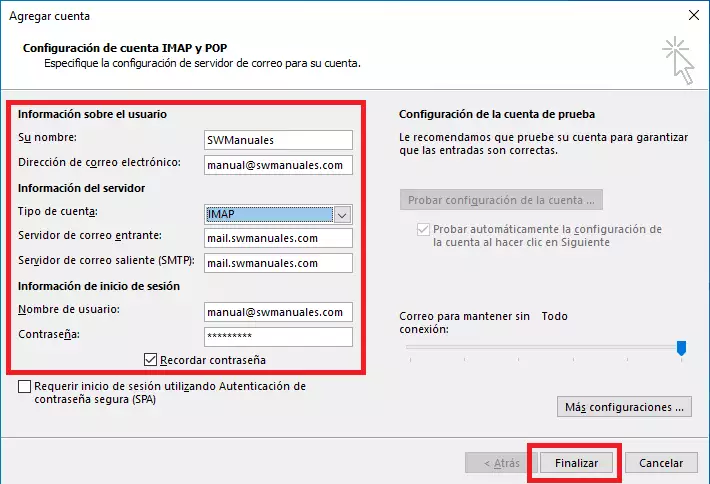
En prémer a finalitzar, el sistema realitzarà una prova de configuració per a assegurar-se del correcte funcionament. Hem de prémer a Tancar:
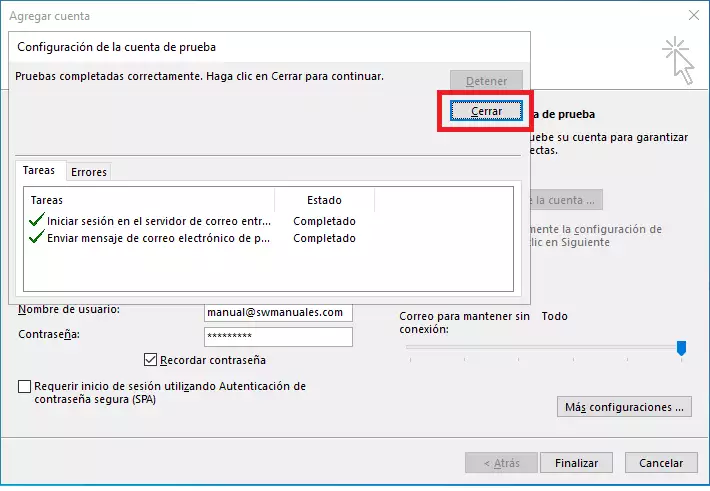
Finalment, podrem visualitzar el nostre compte de correu configurat: